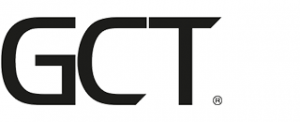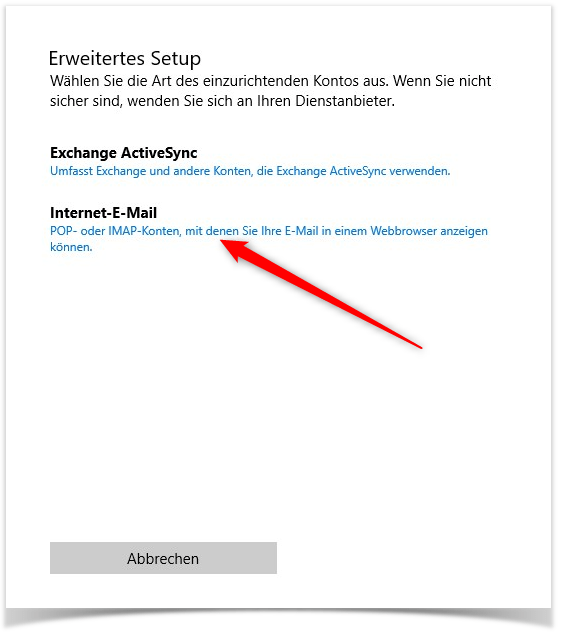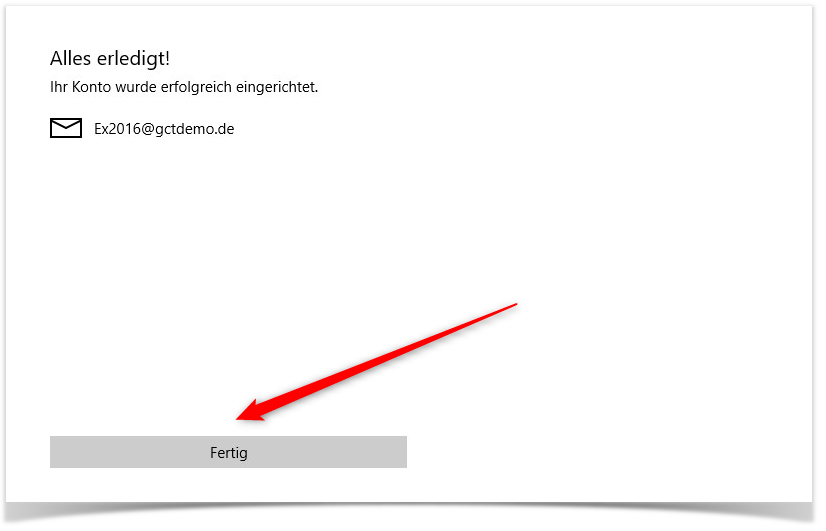hostIT mail – hostIT mail IMAP Konto unter Windows 10 Mail App integrieren
Windows 10 Mail App ist auf Office365 ausgerichtet, daher sind die Standardfunktionen für andere Systeme nicht nutzbar
Schritt-für-Schritt-Anleitung
1. Öffnen Sie die Mail App unter Windows 10
2. Nun wechseln Sie in die Kontenverwaltung
3. Fügen Sie nun ein neues IMAP Konto hinzu
4. Jetzt öffnen Sie „Internet-E-Mail“
5. Füllen Sie die Felder entsprechend Ihren Daten aus (Kontoname, „Ihre Nachrichten mit diesem Namen senden“ sind individuell)
6. Sie haben nun das Konto erfolgreich eingebunden
7. Sie sollten nun Mails empfangen und senden können